pdf页面颜色设置 PDF文件页面颜色修改方法
更新时间:2024-02-02 16:01:39作者:xiaoliu
在阅读电子文档时,我们常常会遇到一些页面颜色不符合个人偏好的情况,有时候页面背景色过于刺眼,影响了阅读的舒适度。而有时候文字颜色与背景色相似,导致阅读困难。针对这些问题,我们可以通过修改PDF文件的页面颜色来解决。在本文中我们将介绍一些修改PDF文件页面颜色的方法,帮助你个性化定制阅读体验。无论是调整背景色还是文字颜色,让我们一起来掌握这些技巧,让阅读变得更加舒适和高效。
操作方法:
1.首先打开我们的电脑,进入电脑主界面中。下载并安装讯捷PDF编辑器,安装后进入软件界面中,点击右上角的打开按钮,打开需要修改的PDF文件。
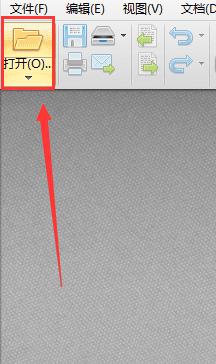
2.打开需要修改的PDF文件,点击软件上菜单栏中文档选项。点击后展开该选项的子选项,点击选项中的背景,选项添加。
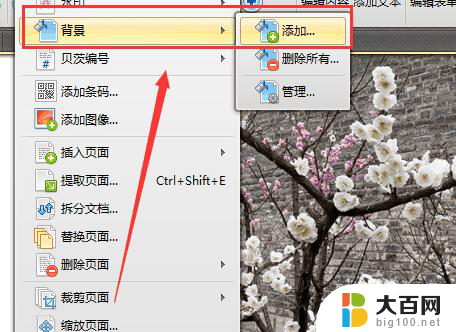
3.点击添加后,打开添加背景的界面,然后点击来源中的颜色,在颜色这选择需要的颜色。
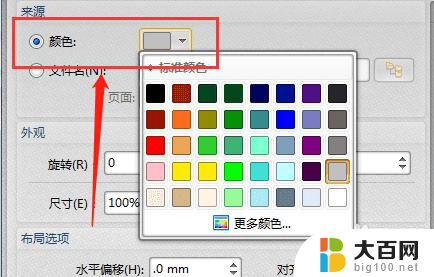
4.然后再点击页面范围选项,在这可以修改背景颜色的范围。修改后点击确定,最后保存即可。
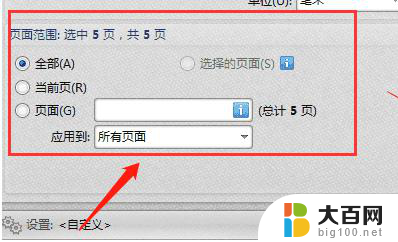
以上是有关设置PDF页面颜色的全部内容,如果您遇到这种情况,可以按照以上方法解决,希望这能对大家有所帮助。
pdf页面颜色设置 PDF文件页面颜色修改方法相关教程
- word页面边框颜色怎么设置 Word 设置页面边框颜色调整
- 主页字体颜色怎么改 浏览器网页文字颜色设置方法
- pdf一张打印四页怎么设置 PDF文件页面设置打印4页
- 如何在wps文字软件中设置pdf文件页面的排序呢 在wps文字软件中如何改变pdf文件的页面顺序
- ps如何设置字体颜色 PS怎样改变文字颜色
- wps文字颜色呢 wps文字颜色修改
- 怎样设置浏览器网页背景颜色 如何个性化浏览器网页的背景颜色
- wps表格字体颜色怎么设置 WPS文字表格设置颜色方法
- nvidia调整桌面颜色设置参数 如何设置nvidia显卡的最佳桌面颜色
- 怎么更改图片背景颜色 如何用Photoshop修改照片背景颜色
- winds自动更新关闭 笔记本电脑关闭自动更新方法
- 怎样把windows更新关闭 笔记本电脑如何关闭自动更新
- windows怎么把软件删干净 如何在笔记本上彻底删除软件
- 苹果笔记本windows系统怎么看配置 怎么查看笔记本的配置信息
- windows系统卡死 笔记本卡顿怎么办
- window键盘关机 笔记本怎么用快捷键直接关机
电脑教程推荐